
スマホのWi-Fiが切れる原因と解決策をわかりやすく解説
Wi-Fiが切れる、接続できない原因と解決策は、機種によって異なります。ここではiPhone(iOS)/Androidに分けてそれぞれ解説します。
<目次>
・iPhoneのWi-Fiが切れる原因1:Wi-Fiの設定に一時的なトラブルが発生している
・iPhoneのWi-Fiが切れる原因2:機内モードがONになっている
・iPhoneのWi-Fiが切れる原因3:接続帯域
・iPhoneのWi-Fiが切れる原因4:複数の機器が近くにある
・iPhoneのWi-Fiが切れる原因5:プライベートWi-Fiアドレスを利用している
・iPhoneのWi-Fiが切れる原因6:自動接続がOFFになっている
・iPhoneのWi-Fiが切れる原因7:iOSのバージョンが古い
・AndroidのWi-Fiが切れる原因と注意点
・AndroidのWi-Fiが切れる原因1:Wi-Fiの設定に一時的なトラブルが発生している
・AndroidのWi-Fiが切れる原因2:機内モードがONになっている
・AndroidのWi-Fiが切れる原因3:接続帯域
・AndroidのWi-Fiが切れる原因4:複数の機器が近くにある
・AndroidのWi-Fiが切れる原因5:スリープ中のWi-Fi接続
・AndroidのWi-Fiが切れる原因6:Wi-Fiの自動選択機能がONになっている
・AndroidのWi-Fiが切れる原因7:モバイルデータに切り替える機能がONになっている
・Wi-Fiの切れやすさとスマホの機種は関係する?
iPhoneのWi-Fiが切れる原因1:Wi-Fiの設定に一時的なトラブルが発生している
iPhoneの場合はシステムやWi-Fiの設定に一時的なトラブルが発生していることで、Wi-Fiが不安定になることがあります。<解決方法>リセットする
解決策ですが、次の手順でリセットしてみることです。
1. ボタンの長押しで電源を完全に落としてから、再起動。
2. 「設定」→「Wi-Fi」→問題のあるSSIDの右にあるiをタップ→「このネットワーク設定を削除」を選択。その後、接続したいSSIDをタップし、パスワードを入力して再設定する。
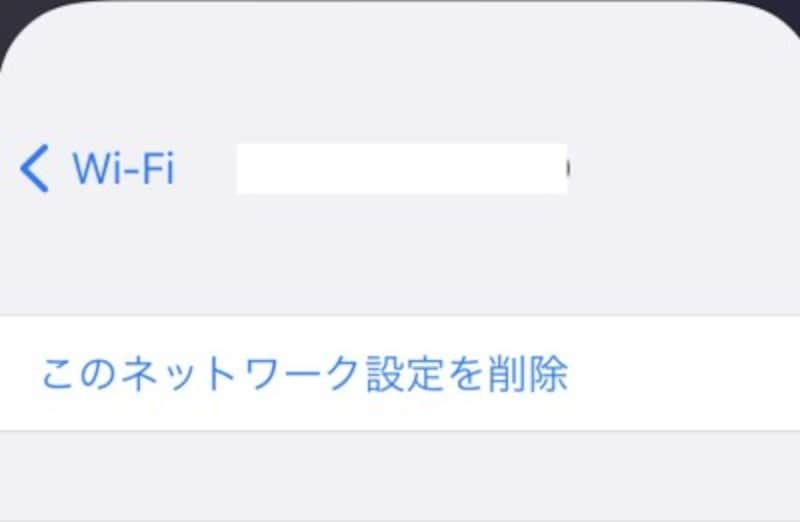
パスワードを入力して再設定
4. 一旦別のSSIDに接続してから、問題の出たSSIDに接続し直す。
iPhoneのWi-Fiが切れる原因2:機内モードがONになっている
そもそも機内モードがONになっていると、スマホに搭載されている無線通信がすべてOFFになってしまいます。もちろん、Wi-Fiも全く接続することができません。<解決方法>機内モードをOFFにする
接続できないときは、機内モードがONになっていないかチェックしましょう。機内モードになっているときは、iPhoneの右上のスペースに小さな飛行機のマークが表示されます。
右上のスペースに小さな飛行機のマークが表示されていたら機内モードがONになっている
また当然ですが、Wi-FiがOFFになっていると接続できません。「設定」→「Wi-Fi」でチェックしておきましょう。
iPhoneのWi-Fiが切れる原因3:接続帯域
Wi-Fiが利用する帯域には、「2.4GHz帯」と「5GHz帯」がありそれぞれ以下のような特徴があります。2.4GHz帯:電波が届く範囲が広く、壁やドアなどの障害物に強い。電化製品などと電波の干渉を起こしやすい。通信速度が5GHz帯と比べて遅い。
5GHz帯:電波が届く範囲が狭く、障害物に弱い。電波干渉を受けにくい。範囲は狭いが通信速度が速い。
<解決方法>
解決方法は、5GHz帯を利用しているときは、2.4GHz帯に切り替えてみることです。具体的には、「設定」→「Wi-Fi」を選択し「マイネットワーク」に表示されるSSID一覧で「~A~」が選択されていれば5GHz帯ですから、「~G~」の付いている2.4GHz帯のSSIDに切り替えます。
5GHz帯で接続できれば、その方が速いのですが、接続できないときは、2.4GHz帯を利用してみてください。
接続帯域を変えてみる
iPhoneのWi-Fiが切れる原因4:複数の機器が近くにある
Wi-Fiは、1つの無線LANルータに同時接続できる端末数に制限があります。最大同時接続数は無線LANルータの機種によって異なりますが、一般家庭で利用するようなルータの場合30台前後、法人向けで60台前後でしょう。接続台数が増えるとそれだけ速度も落ちますし、不安定になります。ホームユースで同時接続数が問題になることは、まずないと思いますが、多くの人が集まるパブリックスペースや大きな講義室などでは、問題になることもあります。
<解決方法>たくさんの端末がある環境を避ける
抜本的な解決策はありませんが、同時接続数が原因でWi-Fiが不安定になることを認識し、別の場所に移動することです。
iPhoneのWi-Fiが切れる原因5:プライベートWi-Fiアドレスを利用している
プライベートWi-FiアドレスはiOS 14で導入された機能で、Wi-Fiネットワークごとに割り付けられた個別のMAC(Media Access Control)アドレスを偽装するときに利用されます。偽装というと何だか悪いことのように感じますが、そういう訳ではなく「自分のネットワークアクセスが解析され、ネット接続の履歴などが追跡されてしまう」ことを避けるためです。通常はONのままでも問題ありませんが、接続する無線LANルータによっては、プライベートWi-Fiアドレスを使うと接続が切れたり、不安定になったりします。
<解決方法>プライベートWi-FiアドレスをOFFにしてみる
解決策は、「設定」→「Wi-Fi」→接続しているSSIDの右にある「i」をタップ→プライベートWi-FiアドレスをOFFにします。
プライベートWi-FiアドレスをOFFにする
iPhoneのWi-Fiが切れる原因6:自動接続がOFFになっている
通常iPhoneは、一度接続したWi-Fiには自動的に接続します。さらに接続する際には、近隣で一番電波の強いSSIDに自動接続します。もし、電波の強いSSIDの自動接続がOFFになっていると、せっかく安定しているSSIDなのに、そのほかの電波の弱いSSIDに接続してしまいます。
電波の強いSSIDがあるのに、電波の弱いSSIDが選択されている事例
解決策は、「設定」→表示されるSSIDの右にある「i」をタップ→「自動接続」をONとします。表示されるSSIDのうち、よく利用するSSIDすべてでその設定を確認してください。
「自動接続」をONにする
iPhoneのWi-Fiが切れる原因7:iOSのバージョンが古い
古いバージョンのiOSを使っていると、接続する無線LANルータによっては不安定になることがあります。iOSのバージョンは、常に最新のものにしておきましょう。<解決方法>iOSのバージョンを最新にする
iOSは「設定」→「一般」→「ソフトウェア・アップデート」で最新にアップデートできます。バージョンが最新であれば「iOSは最新です」と表示されますが、古い場合はアップデートの内容が表示されます。
AndroidのWi-Fiが切れる原因と注意点
以下にAndroidの解決策を述べますが、Androidはバージョンや機種によって操作方法が異なるので、ここでは要点となる「用語」を挙げます。具体的な操作方法は、お手持ちのAndroidのヘルプや設定の検索で調べてください。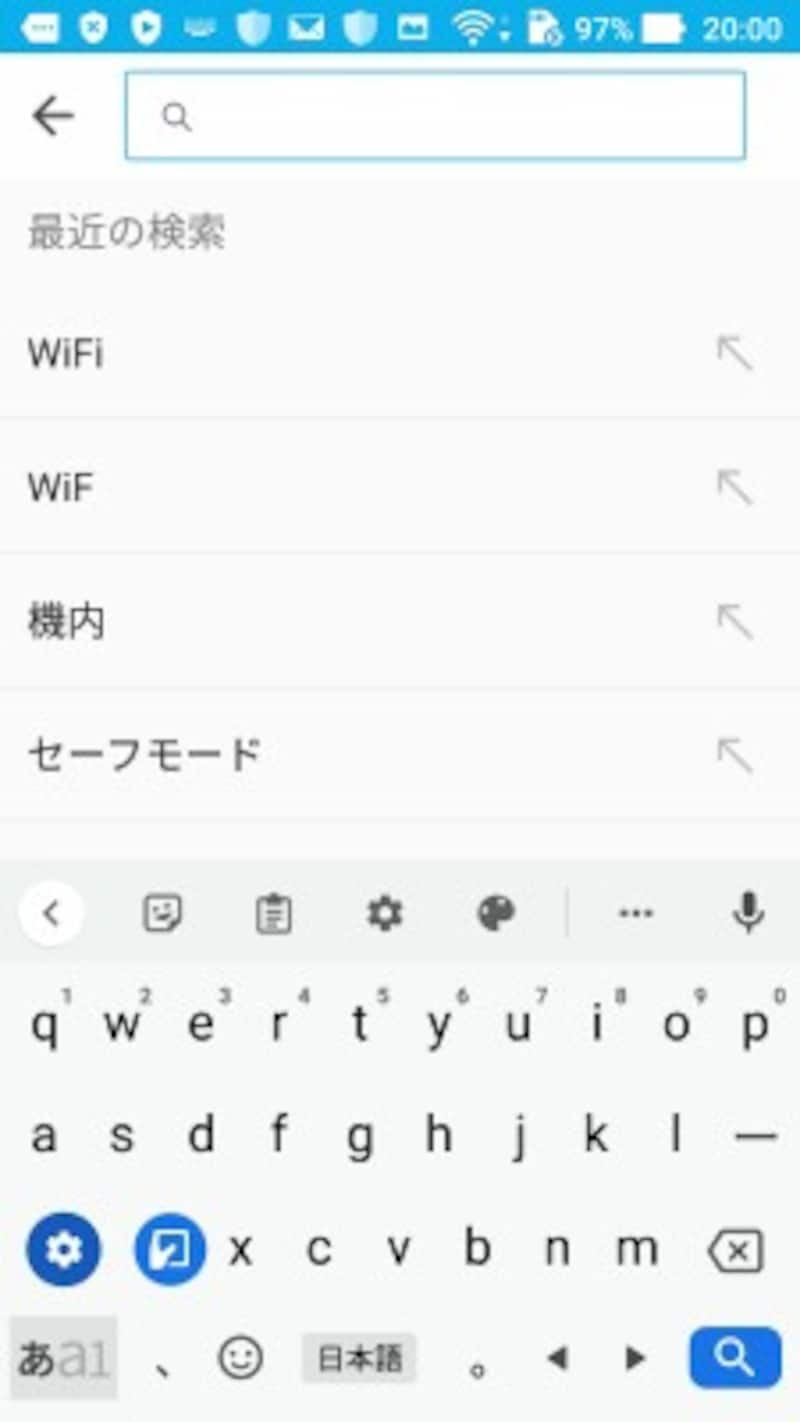
上の欄にキーワードを指定して機能を検索する
AndroidのWi-Fiが切れる原因1:Wi-Fiの設定に一時的なトラブルが発生している
システムやWi-Fiの設定に一時的なトラブルが発生していることで、Wi-Fiが不安定になることがあります。<解決方法>リセットする
解決策ですが、次のようなリセットを順に実行してみてください。
1. 電源を完全に落としてから、再起動。
2. 問題のあるSSIDをタップし削除。その後、再び接続する。接続する際には、パスワードが要求される。
3. Wi-FiのON/OFFを時間をおいて、数回試す。
4. 一旦別のSSIDに接続してから、問題の出たSSIDに接続し直す。
AndroidのWi-Fiが切れる原因2:機内モードがONになっている
そもそも機内モードがONになっていると、スマホに搭載されている無線通信がすべてOFFになってしまいます。もちろん、Wi-Fiも全く接続できません。<解決方法>機内モードをOFFにする
接続できないときは、まず機内モードがONになっていないかチェックしましょう。
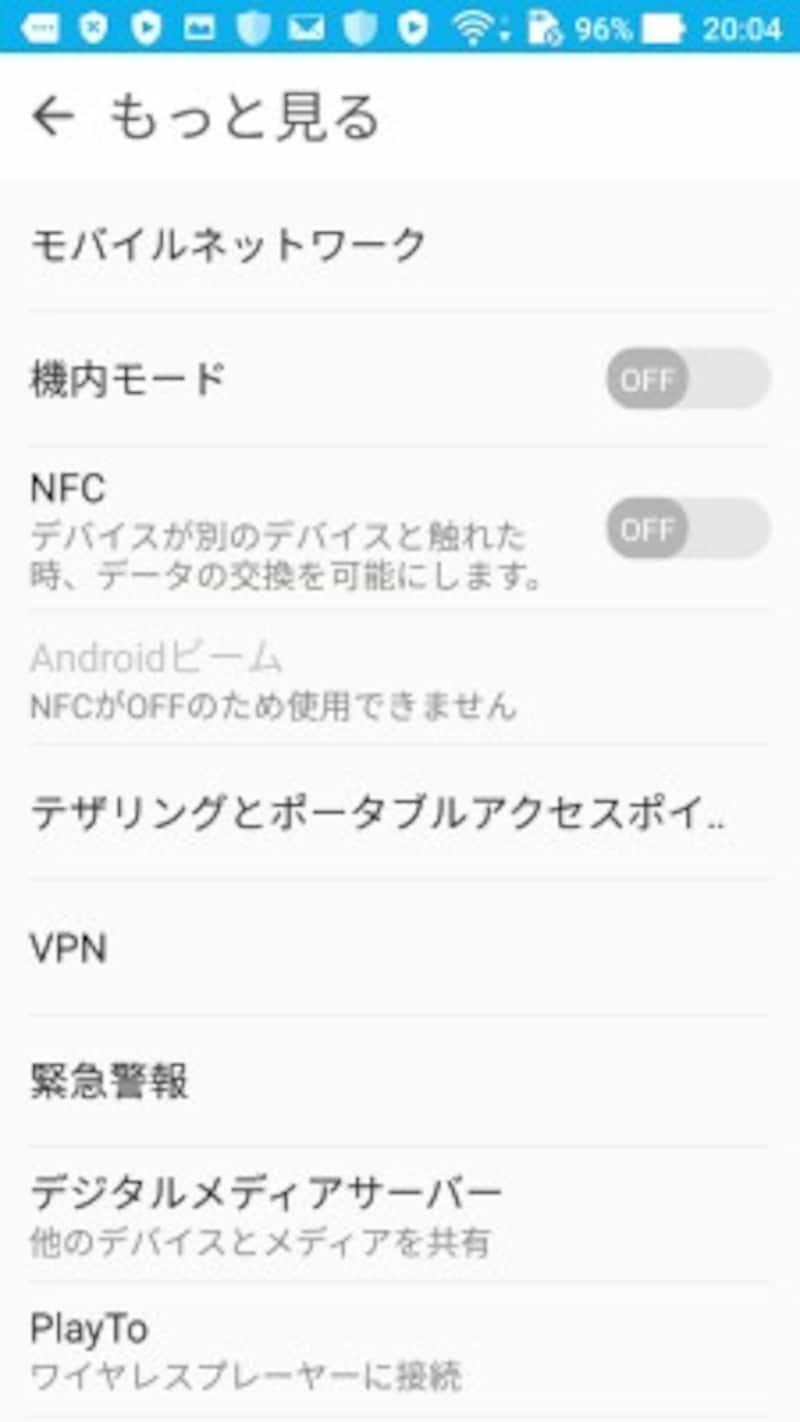
機内モードがONになっていないかチェック
AndroidのWi-Fiが切れる原因3:接続帯域
Wi-Fiが利用する帯域には、「2.4GHz帯」と「5GHz帯」がありそれぞれ以下のような特徴があります。2.4GHz帯:電波が届く範囲が広く、壁やドアなどの障害物に強い。電化製品などと電波の干渉を起こしやすい。通信速度が5GHz帯と比べて遅い。
5GHz帯:電波が届く範囲が狭く、障害物に弱い。電波干渉を受けにくい。短距離なら通信速度が速い。
<解決方法>接続帯域を変えてみる
解決方法は、5GHz帯を利用しているときは、2.4GHz帯に切り替えてみることです。具体的には、Wi-Fiに表示されるSSID一覧で「~A~」が選択されていれば5GHz帯ですから、「~G~」の付いている2.4GHz帯のSSIDに切り替えます。5GHz帯で接続できれば、その方が速いのですが、接続できないときは、2.4GHz帯を利用してみてください。
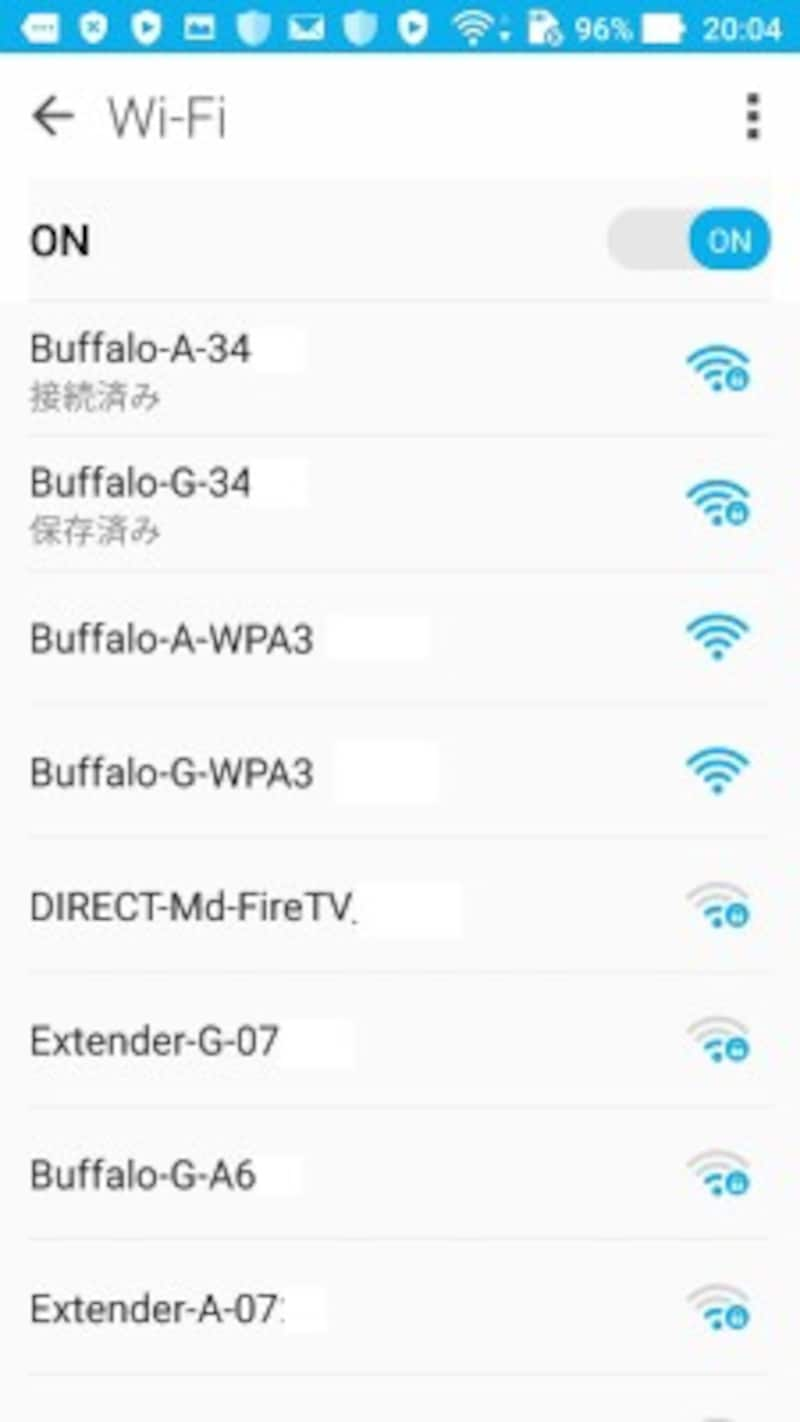
接続帯域を変えてみる
AndroidのWi-Fiが切れる原因4:複数の機器が近くにある
Wi-Fiは、1つの無線LANルータに同時接続できる端末数に制限があります。最大同時接続数は無線LANルータの機種によって異なりますが、一般家庭で利用するようなルータの場合30台前後、法人向けで60台前後でしょう。接続台数が増えるとそれだけ速度も落ちますし、不安定になります。ホームユースで同時接続数が問題になることは、まずないと思いますが、多くの人が集まるパブリックスペースや大きな講義室などでは、問題になることもあります。
<解決方法>たくさんの端末がある環境を避ける
抜本的な解決策はありませんが、同時接続数が原因でWi-Fiが不安定になることを認識し、別の場所に移動することです。
AndroidのWi-Fiが切れる原因5:スリープ中のWi-Fi接続
スリープ中にWi-Fiの接続を切断する機能が原因で、不安定になることがあります。<解決方法>スリープ中のWi-Fi接続を「常に接続」または「接続を維持する」に
解決策は、Wi-Fiの設定で「スリープ時のWi-Fi接続」を「常に接続」または「接続を維持する」等にすることです。また、「Wi-Fi省電力モード」がある場合は「オフ」にしてください。
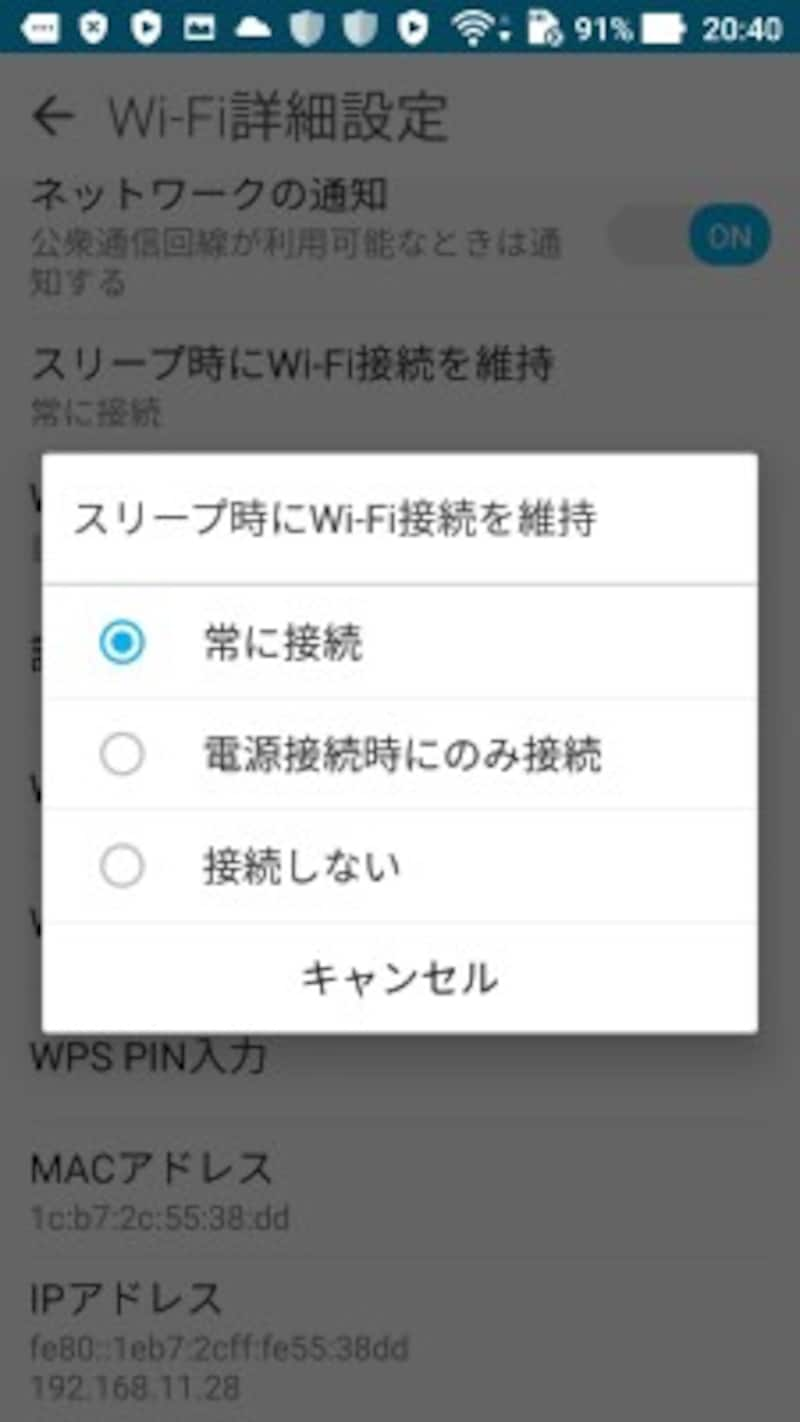
「スリープ時のWi-Fi接続」を「常に接続」または「接続を維持する」にする
AndroidのWi-Fiが切れる原因6:Wi-Fiの自動選択機能がONになっている
現在の環境で一番電波の強いSSIDを自動的に選択する機能が原因で、Wi-Fiが不安定になることもあります。<解決方法>Wi-Fiの自動選択機能をOFFにする
解決策は、Wi-Fiの「自動選択機能」または「最適なWi-Fiを自動的に選択」といった設定を「無効」にすることです。
AndroidのWi-Fiが切れる原因7:モバイルデータに切り替える機能がONになっている
Wi-Fiの電波が弱い時に自動的にモバイルデータ通信に切り替える機能が原因でWi-Fiが不安定になることがあります。<解決方法>モバイルデータに切り替える機能をOFFにする
解決策は、「モバイルデータへの切り替え」「ネットワーク自動切り替え」「スマートネットワーク切り替え」といった各設定をOFFにすることです。
Wi-Fiの切れやすさとスマホの機種は関係する?
スマホがWi-Fiの電波をつかむ性能は機種によって異なります。筆者の経験ですが、オンライン会議をしていた際、相手の通信状態が悪く、音声や動画が不安定になっていました。そこで、相手の方の端末を変更してもらったら、スムーズに会話ができるようになりました。一般的には、高価な機種ほどWi-Fiの安定性や性能が高いといっていいでしょう。上記の事例では2~3万円の機種から、10万円程度のプロスペックを持つ端末に変更してもらっています。
また、「au(KDDI)、docomo(NTTドコモ)、SoftBank(ソフトバンク)のWi-Fiではどれが一番安定しているのか?」といった質問を受けることがありますが、KDDIやNTTドコモ、ソフトバンクはデータ通信サービスを提供している会社で、端末を開発製造しているわけではありません。
確かに端末を販売していますが、Appleやソニー、シャープといったメーカーから仕入れて販売している訳ですから、Wi-Fiの安定性とは無関係といえます。
【おすすめ記事】
・スマホがWi-Fiに繋がらない・接続できないときのチェック項目8
・Wi-Fiの電波はアルミホイルで強くなる? 電波強度を上げるには
・家のWi-Fiがつながりにくい時の現実的な対策はコレだ! 無線LANルーター3機種で徹底検証してみた
・家庭用Wi-Fiで「やってはいけない」NG行為7つ
・フリーWi-Fiとは? 使っても大丈夫? 外でWi-Fiを見つける方法や注意点を解説







